RecBootin käyttäminen palautustilasta poistumiseen
Joskus asiat eivät mene aivan kuten haluat. On aina olemassa mahdollisuus, että asiat menevät pieleen, kun yrität murtaa laitettasi tai päivittää tai alentaa laiteohjelmistoasi. Muun muassa iPhone, iPad tai iPod Touch voi juuttua palautustilaan näiden toimien aikana. Voit aina saada sen pois palautustilasta palauttamalla laitteesi iTunesin avulla. Tämä kuitenkin pyyhkii iOS-laitteesi tehdasasetuksiinsa. Tämän välttämiseksi pitkään olleet Apple-laitteiden käyttäjät poistuvat palautustilasta RecBootilla menettämättä kaikkea laitteistaan.
Lisäksi, jos haluat käyttää iTunesia iPhonen poistamiseen palautustilasta, voit yrittää palauttaa tiedot iPhonesta palautustilassa ennen kuin aloitat.
- Osa 1: Tietoja RecBoot-palautustilasta
- Osa 2: RecBootin käyttäminen palautustilasta poistumiseen
- Osa 3: Vaihtoehtoinen vaihtoehto: DrFoneTool – iOS-järjestelmän palautus
Osa 1: Tietoja RecBoot-palautustilasta
RecBoot on järjestelmän palautusohjelmisto, joka on saatavilla ilmaiseksi verkossa. Se ei vaadi paljon – lataa ja asenna se Windows- tai Mac-tietokoneellesi ennen sen käynnistämistä. Varmista vain, että lataat sen hyvämaineisesta ja turvallisesta lähteestä, jotta voit poistua palautustilasta aiheuttamatta lisävaurioita iOS-laitteellesi.
Plussat :
MIINUKSET :
Osa 2: RecBootin käyttäminen palautustilasta poistumiseen
Ennen kuin teet mitään, sinun on ladattava RecBoot tietokoneellesi – sitä voidaan käyttää Windows PC:stä tai Macista. Tässä latauslinkit:
Tässä ovat vaiheet, jotka sinun on suoritettava RecBootin avulla poistuaksesi palautustilasta:
Käynnistä RecBoot. Näet automaattisesti kaksi painiketta tietokoneellasi – nämä ovat vaihtoehtosi: Anna palautustila ja Poistu palautustilasta.

Liitä iPhone, iPad tai iPod Touch tietokoneeseen USB-kaapelilla.
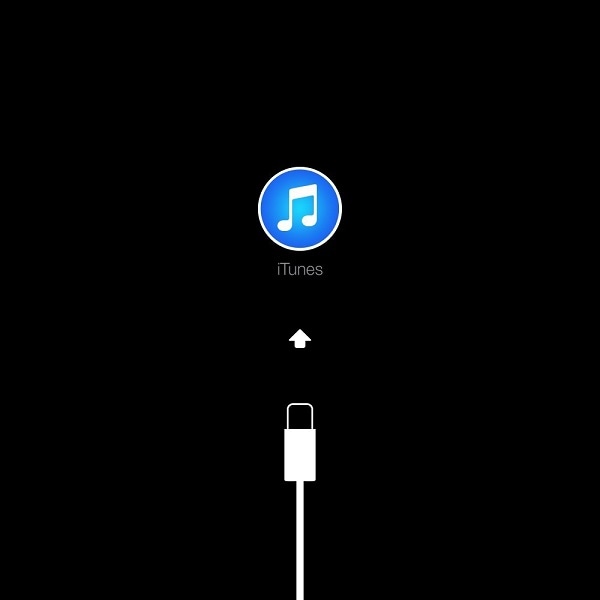
Odota, että RecBoot havaitsee iOS-laitteesi.
Napauta Poistu palautustilasta saada iPhone, iPad tai iPod Touch pois palautustilan silmukasta.

Varmista, että iOS-laitteesi ja tietokoneen välinen yhteys ei katkea prosessin aikana. Odota sen valmistumista.
Osa 3: Vaihtoehtoinen vaihtoehto: DrFoneTool – System Repair (iOS)
Paras vaihtoehto RecBootille on DrFoneTool – Järjestelmän korjaus (iOS), kaiken kattava laitekorjausohjelmisto, joka on hyvä Android- ja iOS-laitteiden tallentamiseen. Joillekin ihmisille se on kallista – varsinkin jos käytät sitä vain kerran. Se on kuitenkin arvokas investointi, jos sinulla on tapana joutua vaikeuksiin laitteidesi suhteen. Jos tämä ei ole normi sinulle, ilmainen kokeiluversio saattaa riittää sinulle… muista vain, että se toimii tietyt rajoitukset huomioon ottaen.

DrFoneTool – Järjestelmän korjaus (iOS)
3 vaihetta iOS-ongelman, kuten iPhonen/iPadin/iPodin valkoisen näytön korjaamiseksi ilman tietojen menetystä!
- Korjaa erilaisia iOS-järjestelmäongelmia, kuten palautustila, valkoinen Apple-logo, musta näyttö, silmukka käynnistyksen yhteydessä jne.
- Korjaa iOS vain normaaliksi, älä menetä tietoja ollenkaan.
- Tukee iPhone 7:tä, iPhone 6S:ää, iPhone SE:tä ja uusinta iOS 10.3:a täysin!
- Toimi kaikilla iPhone-, iPad- ja iPod touch -malleilla.
Tärkeää: Sinun iPhonesi, iPadisi tai iPod Touchisi asennetaan iOS:n uusin versio ja palautetaan alkuperäiseen tilaan DrFoneTool – System Repair (iOS) -asennuksen jälkeen, eli iOS-laite, joka on katkennut jailbreakin, palaa tehdasasetuksiinsa tai estetty laite olla taas lukossa.
Yksi DrFoneTool – System Repairin (iOS) käytön eduista on, että sitä on helppo ja intuitiivinen käyttää. Puhdas käyttöliittymä on itsestään selvä, jotta käyttäjät eivät hämmentyisi sen käyttämisessä.
Voit käyttää ohjelmistoa palautustilasta poistumiseen seuraavasti:
Lataa ja asenna ohjelmisto Windows- tai Mac-tietokoneellesi. Käynnistä Wondershare DrFoneTool.
Valitse Järjestelmän korjaus toiminto — napsauta sitä käynnistääksesi toiminnon.

Muodosta yhteys iOS-laitteesi ja Windows- tai Mac-tietokoneesi välille USB-kaapelilla. Kestää hetken, ennen kuin ohjelmisto tunnistaa iPhonen, iPadin tai iPod Touchin. Klikkaa Vakio-tila -painiketta, kun ohjelmisto on havainnut laitteen.

Sinun on ladattava laiteohjelmistopaketti, joka on yhteensopiva iOS-laitteesi kanssa. Jos et ole varma, mikä sinun pitäisi ladata, älä huoli – ohjelmisto ehdottaa, mikä on paras laiteohjelmisto laitteellesi. Kun olet valinnut laiteohjelmiston, napsauta Aloita painiketta.

Laiteohjelmiston lataaminen kestää hetken – asennus alkaa automaattisesti iOS-laitteellasi.

Laiteohjelmiston asennuksen jälkeen ohjelmisto alkaa korjata laitettasi ja poistuu lopulta palautustilasta.

Tämä on 10 minuutin prosessi. Ohjelmisto hälyttää, kun se on valmis, ilmoittamalla, että laitteesi käynnistyy normaalitilassa.
Tärkeää: Jos DrFoneTool – iOS System Recovery ei pystynyt pakottamaan iPhonea, iPadia tai iPod Touchia poistumaan palautustilasta, se voi olla laitteisto-ongelma käyttöjärjestelmän sijaan. Tämän ongelman ratkaisemiseksi on parasta kääntyä lähimmän Apple-myymälän asiantuntijoiden puoleen.

RecBoot on loistava ilmainen työkalu, joka auttaa iOS-laitettasi poistumaan palautustilasta. RecBootin käyttäminen on yksinkertaista ja helppoa, mutta jos siinä on ongelmia, sinulla on vaihtoehto, johon voit palata.
Kerro meille, jos olet käyttänyt molempia ohjelmia onnistuneesti ja ajatuksesi siitä.
Viimeisimmät artikkelit

